Cómo añadir una gasolinera como parada intermedia en Google Maps
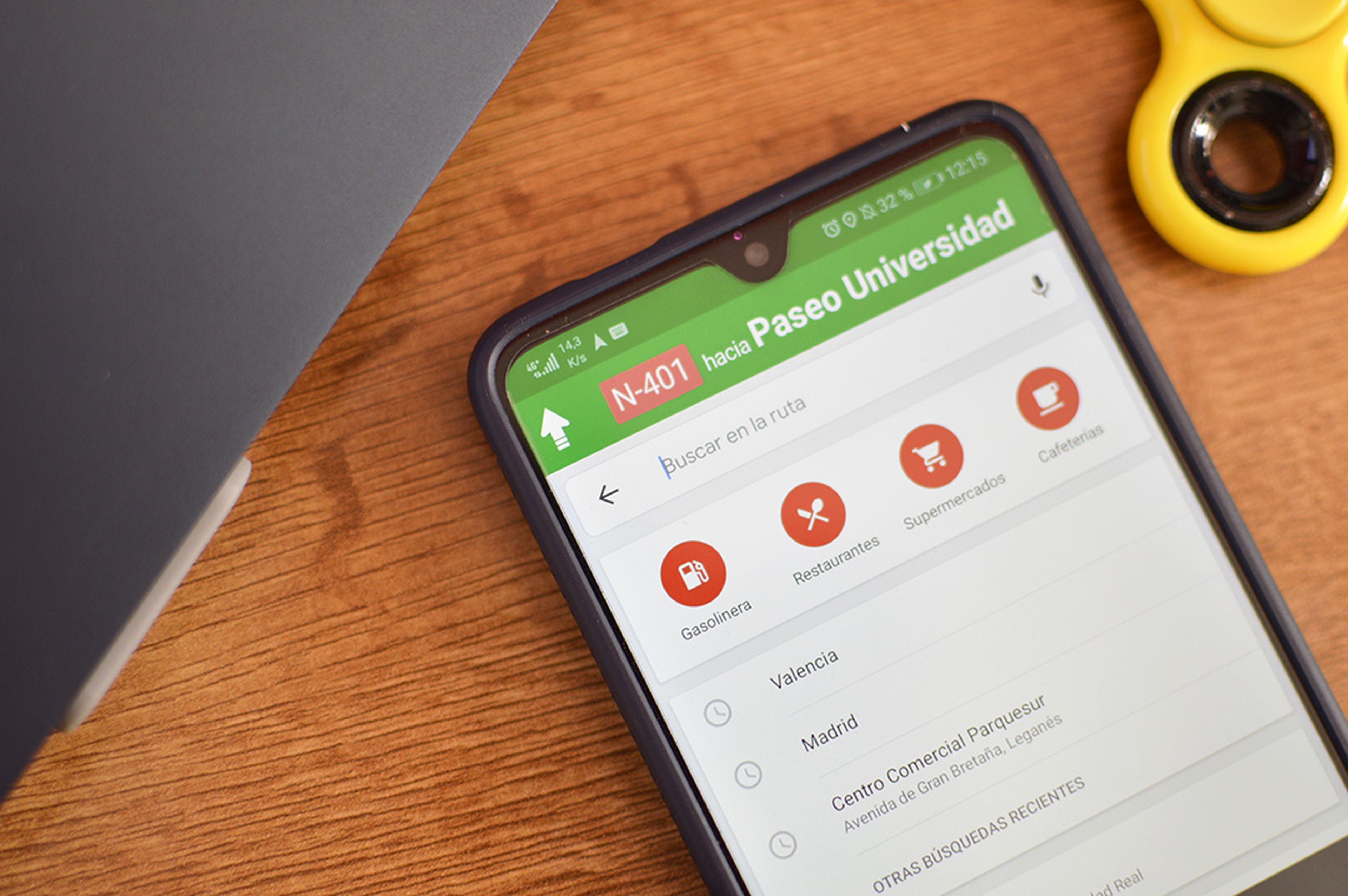
Aunque hay muchos coches con navegador integrado en el propio vehículo, sea de TomTom o de otras casas, el colocar el móvil en un soporte y navegar con Google Maps es una opción cada vez más popular.
El motivo es que la aplicación se actualiza constantemente con nuevas opciones, y una de la más interesante es la de añadir paradas en el camino.
Los mapas de Google Maps son fiables, están actualizados e incluyen todo tipo de indicaciones en tiempo real, como el tráfico.
Aún no soportan características, como la conducción colaborativa, que sí tienen aplicaciones como Waze (que compró Google, por cierto), pero si queréis algo fiable, está claro que debéis optar por Google Maps.
A continuación, os contamos cómo añadir paradas de gasolinera en Google Maps sin desviaros de vuestra ruta para viajar tranquilos sabiendo, en todo momento, qué gasolineras están disponibles y en cuál parar para repostar.
Cómo añadir paradas de gasolinera en Google Maps
La opción para añadir paradas en un trayecto de Google Maps no es nueva. Para activarla, lo único que debemos hacer es, elegido un trayecto, seleccionar la opción de ''Añadir parada'' desplegando el menú de arriba a la derecha.
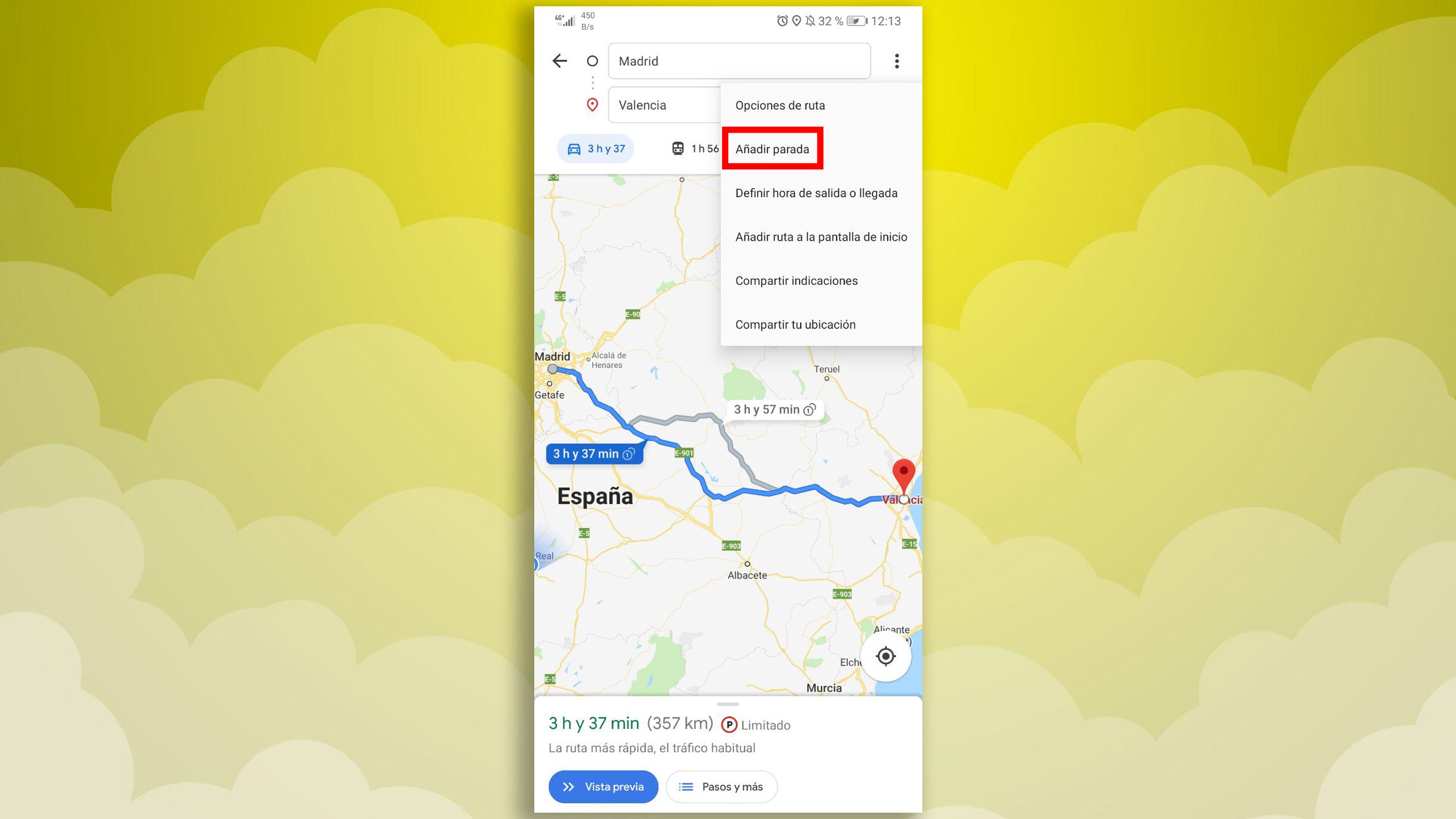
Sin embargo, añadir una gasolinera en Google Maps no es tan intuitivo. Para ello, lo que debemos hacer es iniciar un viaje cualquiera, ya que no es algo que se pueda hacer de forma preliminar a comenzar la ruta.
Una vez hemos seleccionado la ruta y elegido ''Iniciar'', lo que debemos hacer es desplegar el panel inferior seleccionando la flecha que aparece al lado del tiempo estimado y los kilómetros.
Google Maps ya localiza puntos de carga de coches eléctricos
Se despliega, entonces, un panel con varias opciones, una de ellas ''Buscar en la ruta''. Al seleccionarla, vemos que hay varias opciones en la parte superior.
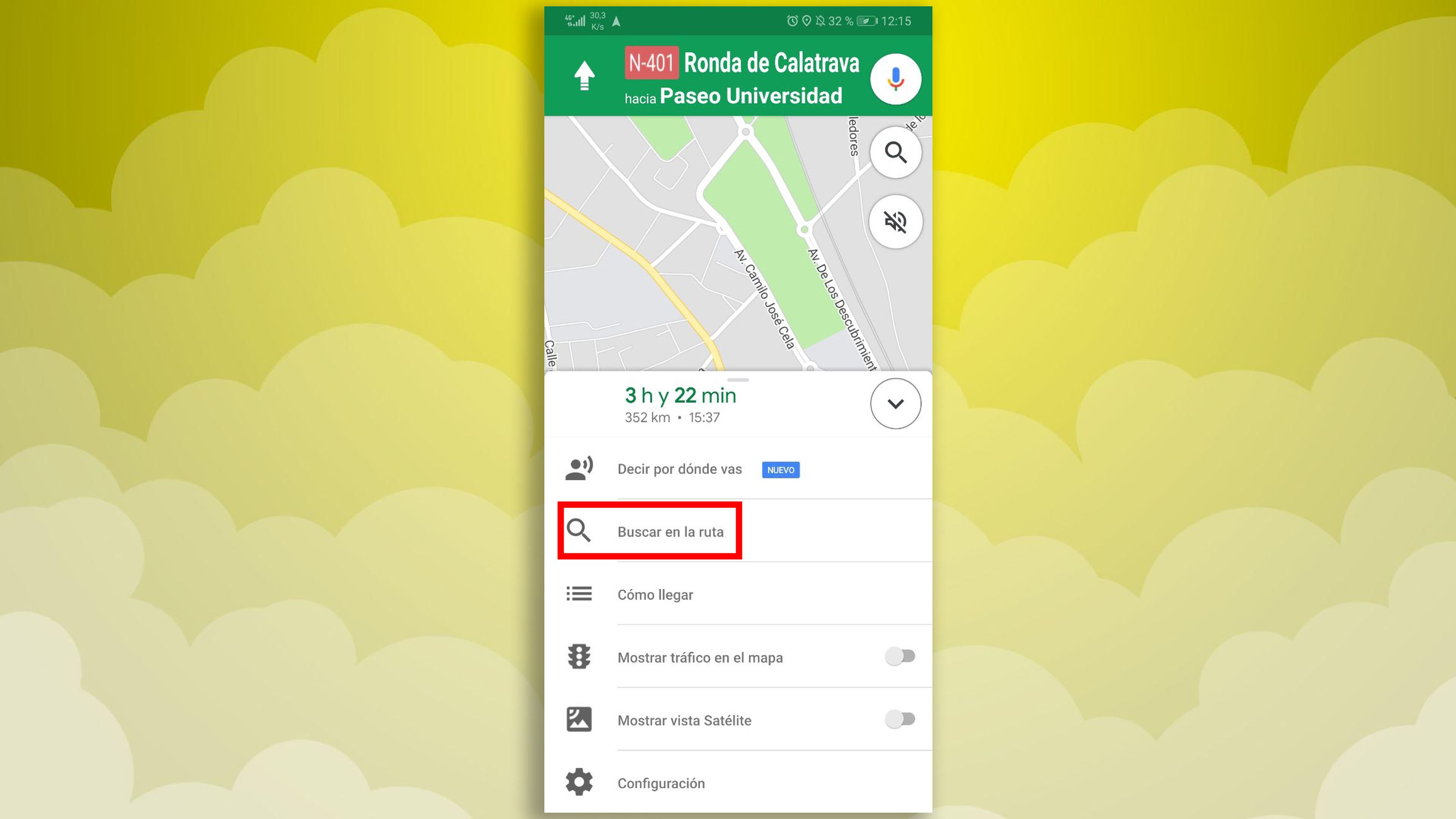
Ahí, podemos seleccionar gasolineras para repostar, pero también restaurantes o cafeterías para hacer una parada. Son las gasolineras que están en nuestro trayecto, por lo que no hay que buscarlas manualmente ni salirse de la ruta.
Empezarán a aparecer diferentes estaciones de servicio en la ruta, y lo que hay que hacer es seleccionar una de ellas y elegir la opción ''Añadir parada''.
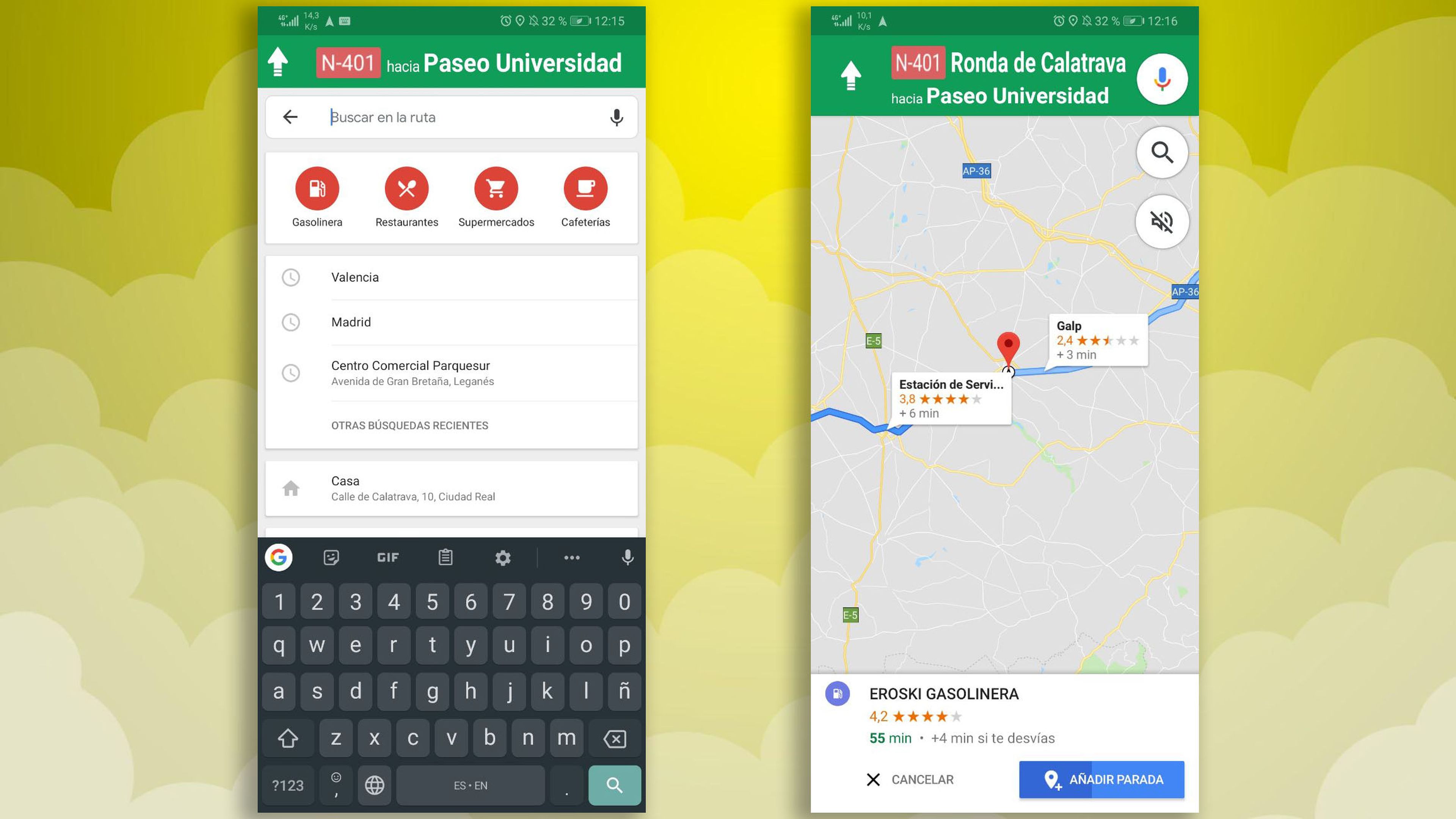
Ahora, en nuestro recorrido saldrá la gasolinera en Google Maps, como podéis ver a continuación:
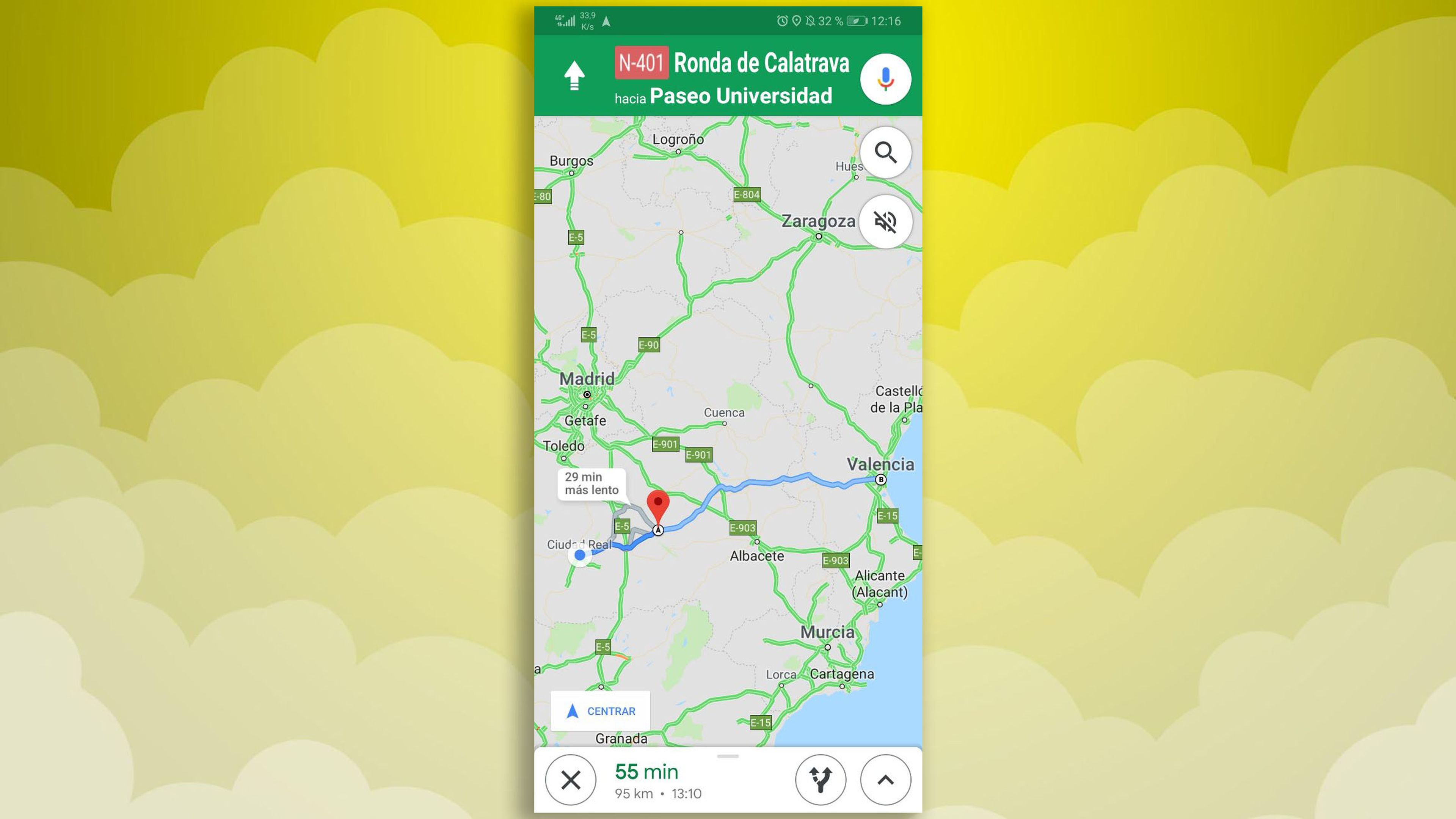
Ahora que ya sabéis añadir una gasolinera a Google Maps, no dudéis en utilizar la opción para no volver a salir con preocupación por si habrá, o no, estaciones de servicio en el camino.
Descubre más sobre Alejandro Alcolea Huertos, autor/a de este artículo.
Conoce cómo trabajamos en Computerhoy.

